Birkaç hızlı adımı uygulayarak MP3 Skype Kaydediciyi indirin
- Cihazınızda herhangi bir görüşmeyi kaydedebilmeniz için önce Skype yüklenmiş olmalıdır.
- MP3 Skype Kaydedici, mevcut en iyi Skype MP3 kaydedicidir.
- Kaydedilen Skype çağrılarını depolamak için yeterli disk alanınız olduğundan emin olun.
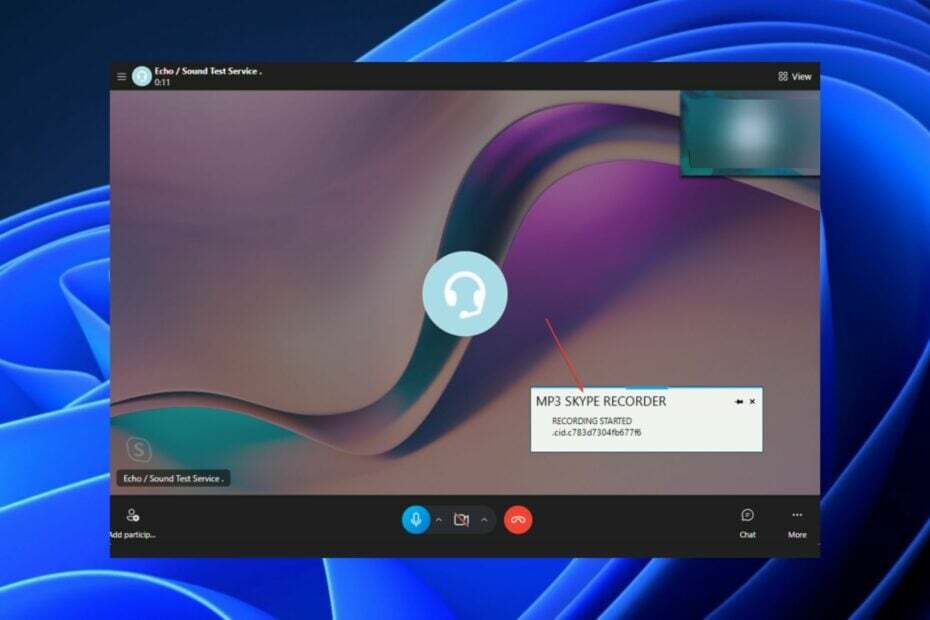
XİNDİRME DOSYASINI TIKLAYARAK KURULUM
- Restoro PC Onarım Aracını İndirin Patentli Teknolojilerle gelen (patent mevcut Burada).
- Tıklamak Taramayı Başlat PC sorunlarına neden olabilecek Windows sorunlarını bulmak için.
- Tıklamak Hepsini tamir et bilgisayarınızın güvenliğini ve performansını etkileyen sorunları gidermek için.
- Restoro tarafından indirildi 0 bu ay okuyucular
Skype, kullanıcıların aramaları kaydetmesine izin veren yerleşik bir işlevselliğe sahiptir, ancak kaydı bir video olarak kaydeder; sadece MP3'ü çıkaramazsınız.
Şans eseri, android, Mac veya Windows için MP3 Skype kaydedici olarak kullanabileceğiniz birkaç üçüncü taraf yazılımı var. ayrıca yapabilirsin web tarayıcıları aracılığıyla Skype'a erişin veya bir uygulama olarak indirin.
MP3 Skype Kaydedici nedir?
Bir Skype MP3 kaydedici, diğerlerinden oldukça farklıdır. Skype sesli mesaj özelliği önceden kaydedilmiş mesajlar bırakmanıza izin verir. Bu kayıt cihazı türü, Skype aracılığıyla yapılan sesli konuşmaları kaydetmenize olanak tanır.
Toplantınızın sesini kaydetmek için kullanabileceğiniz Mac için birkaç MP3 Skype kaydedici vardır. İşte en iyi alternatiflerden bazıları:
- iFree Skype Kaydedici
- VOIP Çağrı Kaydedici
- CallGraph Skype Kaydedici
- TalkHelper Çağrı Kaydedici
- Enfold Skype kaydedici
MP3 Skype Kaydedici en iyisidir, ancak diğerleri de mükemmel alternatiflerdir.
Bir Skype kaydını MP3 olarak nasıl kaydederim?
Aramalarınızı kaydetmeden önce yapmanız gereken birkaç şey şunlardır:
- Mümkünse Skype'ın en son sürümde kurulu olduğundan emin olun.
- Kaydı depolamak için yeterli disk alanınız olduğundan emin olun.
- önlemek için sabit ve güçlü bir internet bağlantınız olduğundan emin olun. Skype ağ ayarları hatası.
Yukarıdaki tüm kontrolleri yaptıktan sonra, bir Skype kaydını MP3 olarak kaydetmek için aşağıdaki adımları izleyin.
1. MP3 Skype Kaydediciyi İndirin ve Kurun
- Şuraya git: MP3 Skype Kaydedici indirme web sitesi ve üzerine tıklayın Ücretsiz indirme düğme.
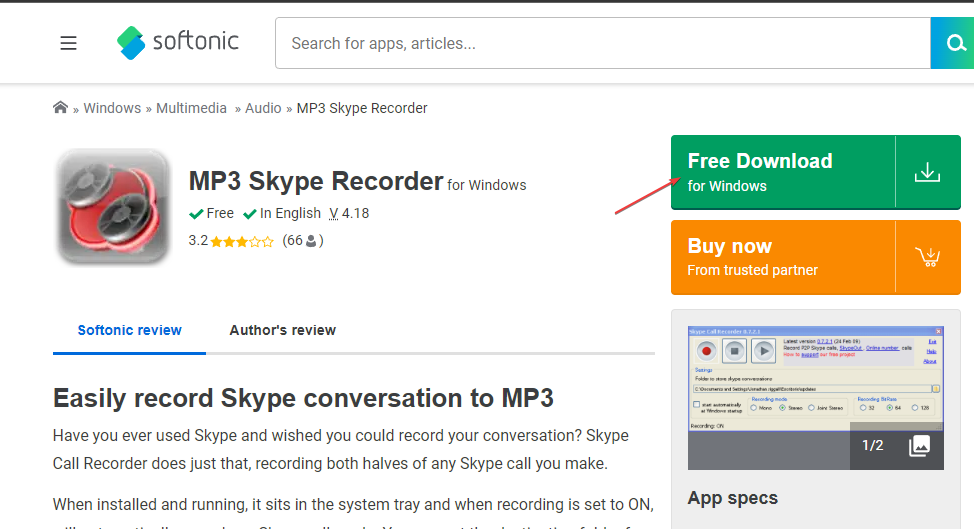
- Tıklamak PC için ücretsiz indirme ve işlem bitene kadar bekleyin.

- Açık Dosya Gezgini basarak pencereler + E anahtarlar. Varsayılan olarak, dosya şu konumda olmalıdır: İndirilenler dosya.
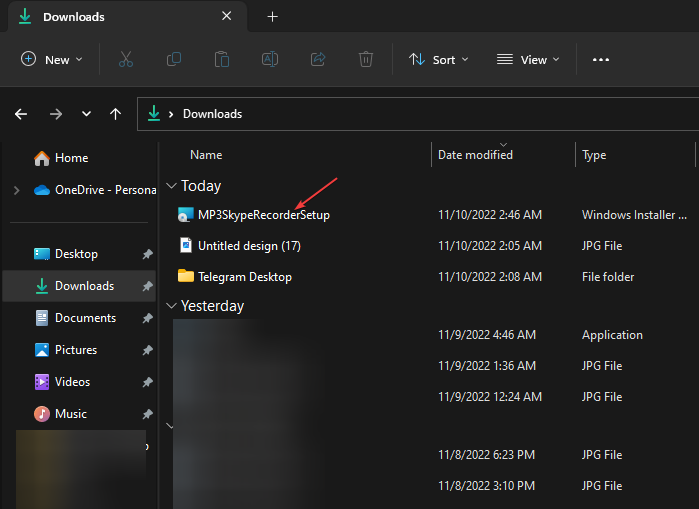
- çift tıklayın MP3Skype Kaydedici kurulumu dosya.
- için kutuyu işaretleyin Lisans Sözleşmesindeki koşullara izin veriyorum, sonra tıklayın Düzenlemek düğme.
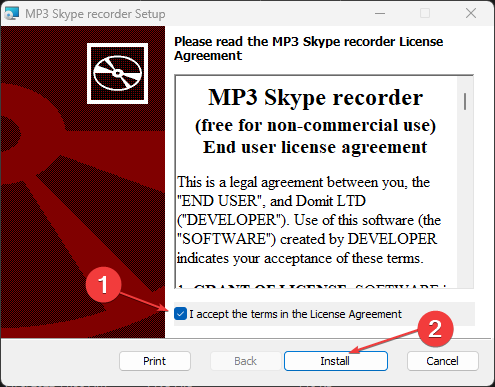
- Kurulumun tamamlanmasını bekleyin ve tıklayın Sona ermek kurulum sihirbazını kapatmak için Varsayılan olarak, uygulama başlatılacaktır.
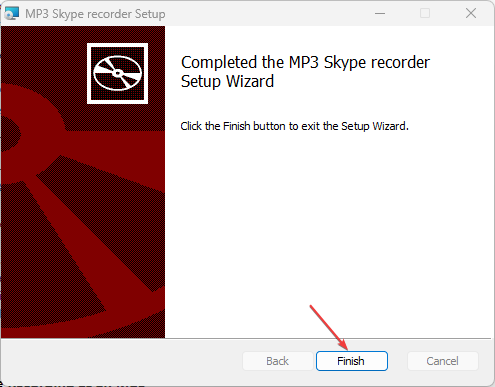
- yapılandırın kayıt yeri dosya, Kayıt ayarları, Ve bildirim ayarları.
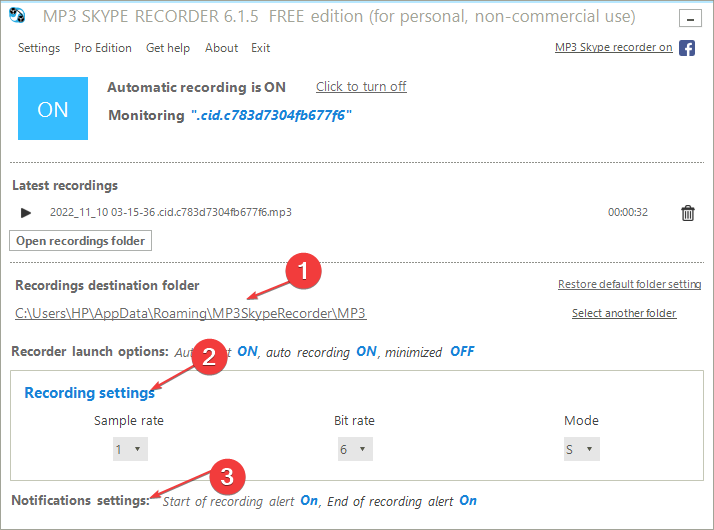
- Ayrıca, Tıklayın AÇIK aracı aramaları otomatik olarak algılayacak şekilde ayarlamak için. Veya vur kapatmak için tıklayın manuel kontrol için.
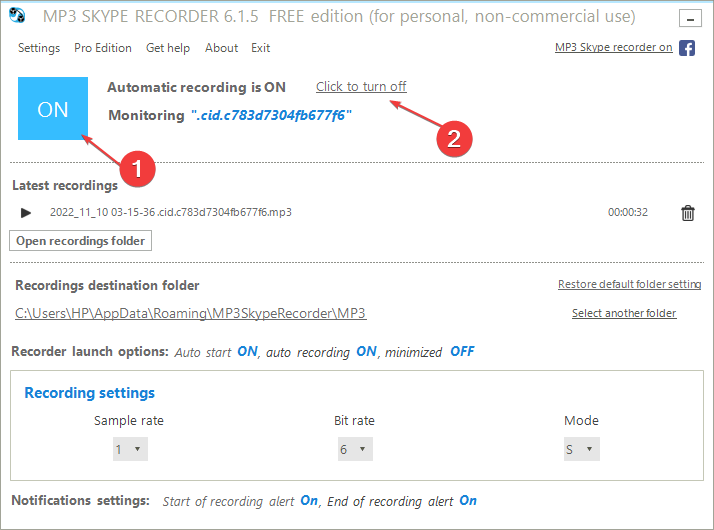
2. MP3 olarak kaydet
- basın Başlangıç düğme, arama Skypeve tıklayın Açık.
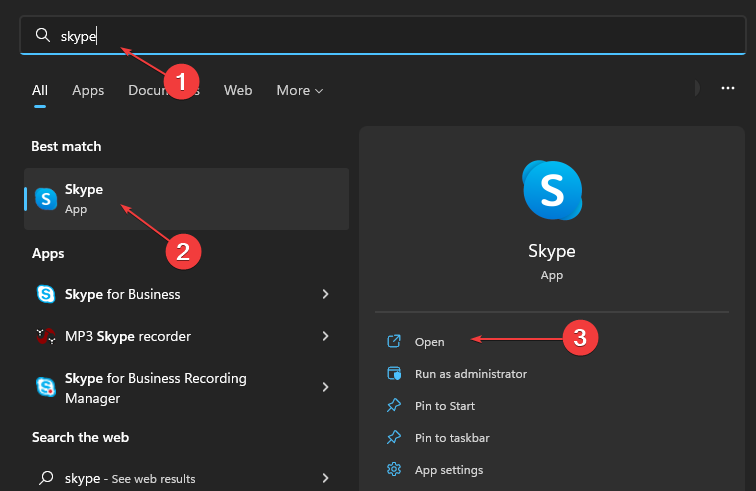
- Kimlik bilgilerinizi girerek giriş yapın veya yeni bir üyelik için kaydolun Skype hesabı.
- yerleştirin Skype arama ve araç otomatik olarak algılar ve kaydetmeye başlar.
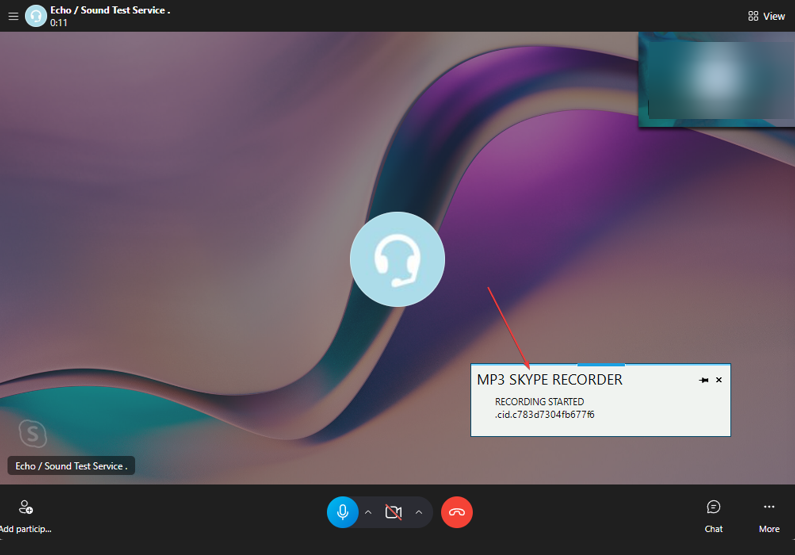
- Tamamlandığında, arama kaydı bir dosya olarak kaydedilecektir. MP3 dosyası, uygulamada erişilebilir.
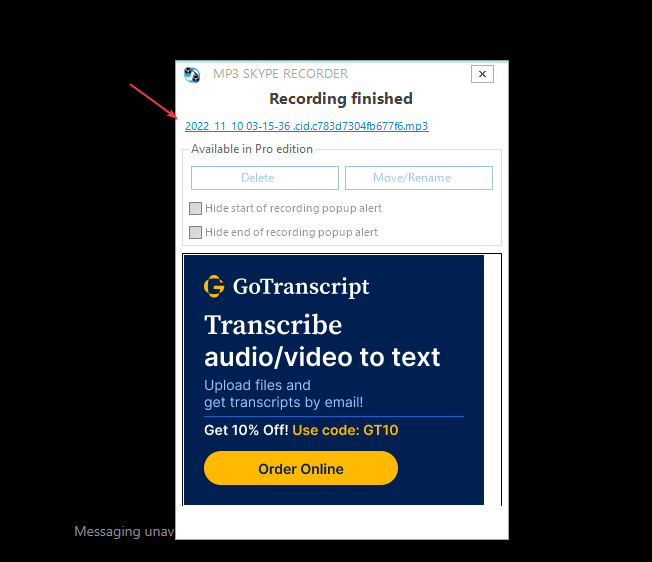
- Aç Ses kayıt cihazı, ardından Kayıtlar klasörünü aç dosyalarınıza erişmek için
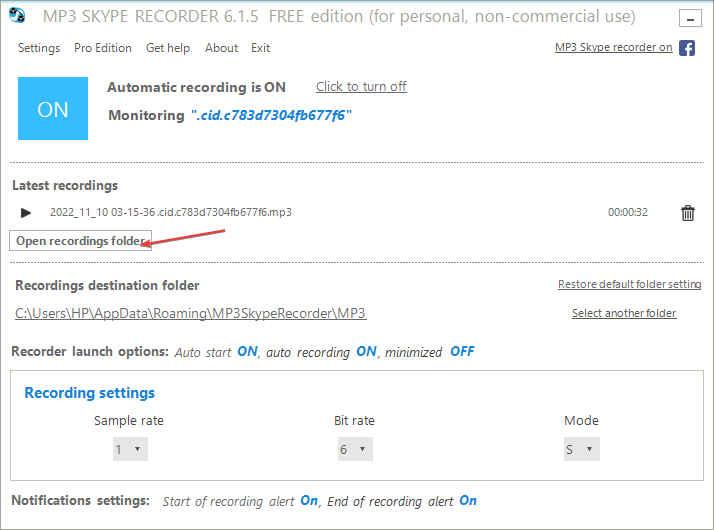
Kayıt, iFree kaydedici klasörüne kaydedilecektir.
- Wfcrun32.exe: Nedir ve Eksikse Nasıl Onarılır
- Windows için Realtek PCIe GBE Ailesi Denetleyici Sürücüsü [İndir]
- Cimmanifest.exe: Nedir ve Hataları Nasıl Düzeltilir?
- dtsapo4service.exe nedir ve Hataları Nasıl Düzeltilir
Artık Skype çağrılarınızı kaydedebilirsiniz; MP3 kaydını kaydetmek için tek yapmanız gereken yukarıda listelediğimiz adımları takip etmek.
Çağrılarınızı kaydedebilmeniz ve MP3 Skype kaydedici uygulamanızı kullanarak kaydedebilmeniz için Skype'ın kurulu olması gerekir.
kurmak da gerekli Skype uçtan uca şifreleme konuşmalarınızın güvenliğini sağlamak için.
Başka sorularınız veya önerileriniz varsa yorum bölümünü kullanmaktan çekinmeyin.
Hâlâ sorun mu yaşıyorsunuz? Bunları bu araçla düzeltin:
SPONSORLU
Yukarıdaki öneriler sorununuzu çözmediyse, bilgisayarınızda daha derin Windows sorunları olabilir. Öneririz bu PC Onarım aracını indirme (TrustPilot.com'da Harika olarak derecelendirildi) bunları kolayca ele almak için. Kurulumdan sonra, sadece tıklayın Taramayı Başlat düğmesine ve ardından düğmesine basın Hepsini tamir et.
![Movavi Ekran Kaydedici nedir ve nasıl kullanılır [İnceleme]](/f/813fd9f08091131c9ab2d8482bebe955.jpg?width=300&height=460)

![10+ en iyi Skype arama kayıt yazılımı [2021 Kılavuzu]](/f/159c2927127c34e6721b673ab99fee34.jpg?width=300&height=460)